
华硕Armoury Crate系统控制软件
v3.0.9.0 官方版- 软件大小:1.31 MB
- 更新日期:2021-04-13 09:18
- 软件语言:简体中文
- 软件类别:系统其它
- 软件授权:免费版
- 软件官网:待审核
- 适用平台:WinXP, Win7, Win8, Win10, WinAll
- 软件厂商:

软件介绍 人气软件 下载地址
Armoury
Crate是一款电脑优化软件,可以帮助用户快速调整自己的笔记本电脑,让自己可以控制硬件,可以优化电脑性能,软件界面显示很多硬件信息,可以直接查看CPU、查看风扇、查看GPU、查看内存,这些经常优化的硬件都可以在软件显示,方便用户根据软件读取到的信息对电脑优化,从而提升电脑性能,让电脑的运行游戏的时候获得更高的性能,软件也可以对笔记本效果设置,可以对键盘灯光设置,可以对呼吸灯设置,可以对音乐播放效果设置,可以对开关机效果设置,灯光都是自定义的,方便用户选择适合的颜色运用到笔记本,如果你需要Armoury
Crate就下载吧!
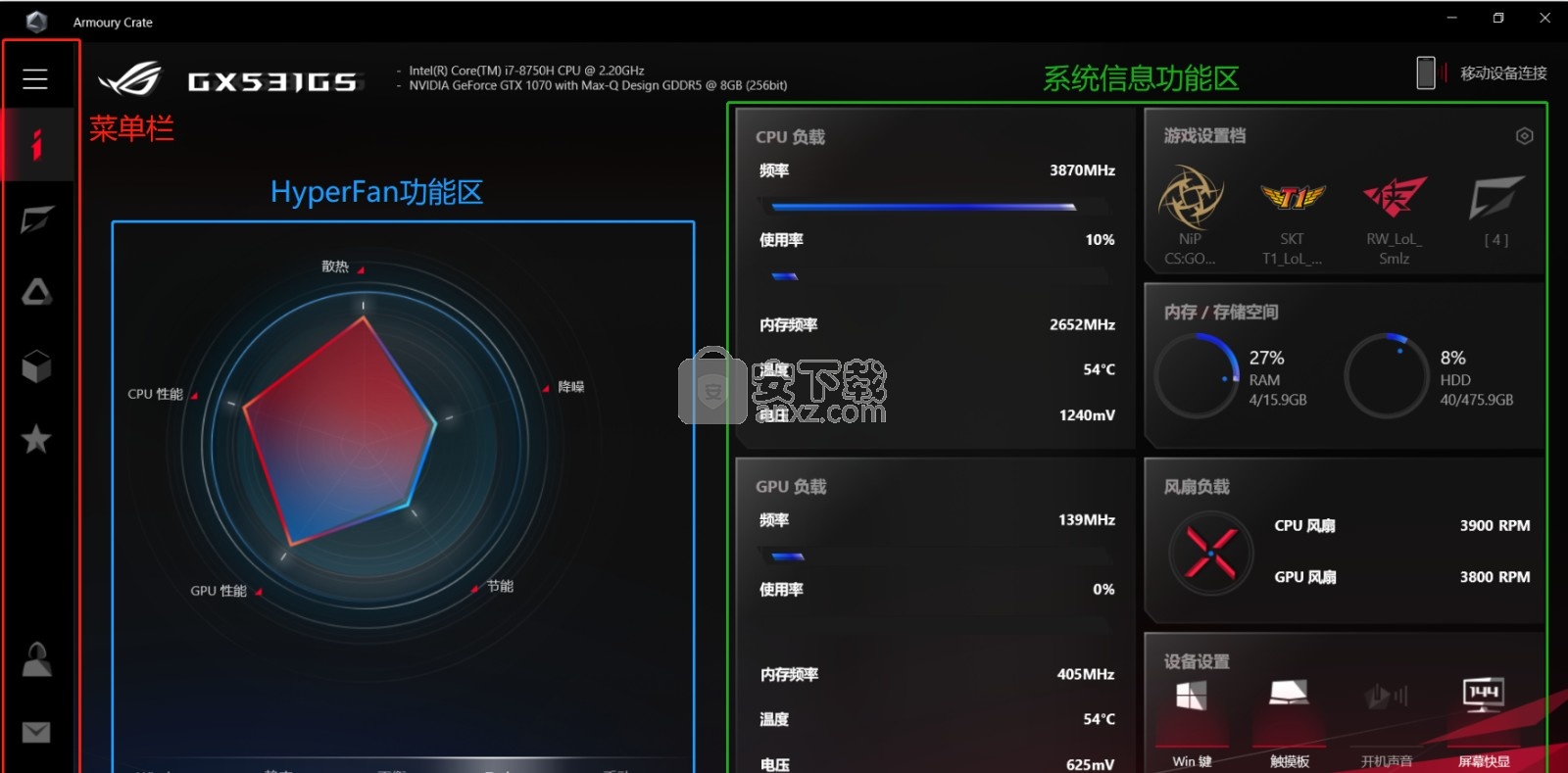
软件功能
Armoury Crate取代了Gaming Center,是新系列Gaming NB/DT搭载的系统控制软件。目前仅支持Coffeelake平台,且需要机台的BIOS/N-KEY FW/ATK支持才可以使用。目前出货的机型仅ROG枪神2 Plus(S7CM)和ROG冰刃3系列(GX531GS/GM)支持。如果机器不支持Armoury Crate,即使安装成功以后也无法正常使用。
Armoury Crate如何开启?
用户可以通过点击键盘上ROG Logo快捷键或者在开始菜单中单击ARMOURY CRATE应用图标来开启。
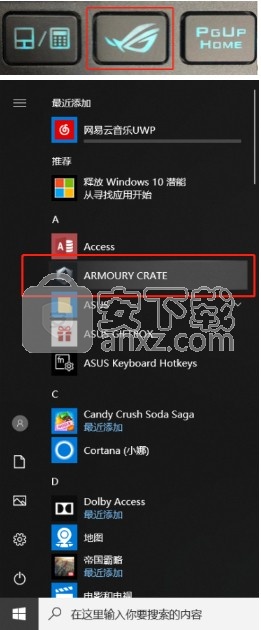
Armoury Crate有哪些功能?
以机型GX531GS为例,打开软件后界面如下,主要分为三个区域,分别是菜单栏、HyperFan功能区以及系统信息功能区。
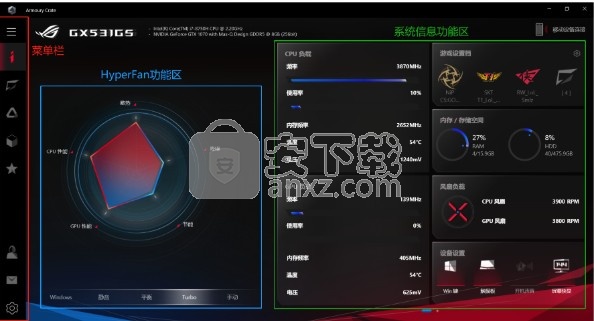
点击菜单栏上方三条横线按钮,可以看到Armoury Crate有如下菜单:首页、系统、AURA、应用、亮点、用户中心、收件箱、设置,打开软件所看到的界面就是首页。
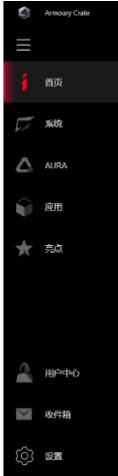
1.首页
“首页”中间位置为HyperFan功能区,下方有五个选项用于调节风扇及性能模式,上方则显示不同模式下对机台性能、噪音以及功耗的影响程度。
类似于此前Gaming Center的中的设置,预设的模式有Windows(Windows10系统电源管理)、静音(风扇转速较低、整机性能较低)、平衡(风扇转速中等、整机性能中等)、Turbo(风扇转速高,整机性能高)。用户可以根据自身需要点选不同的模式,也可以通过按组合键Fn+F5来进行切换。
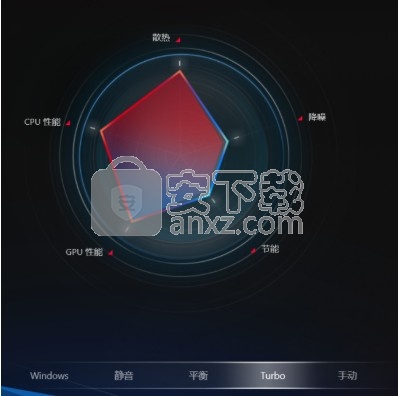
不同产品搭载的Armoury Crate中,HyperFan里的选项也有区别,具体如下表:
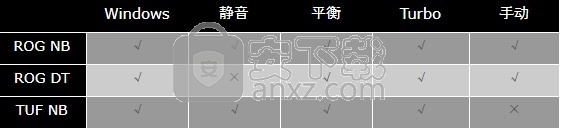
在使用适配器供电(AC)和使用电池供电(DC)两种不同电源模式下,可选的HyperFan选项也不同,基于省电机制,Turbo & 手动模式会在 DC 电源模式下显示反灰,TUF NB不支持手动模式
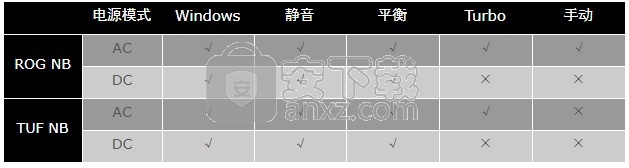
选择手动模式时会弹出免责声明,提示手动模式下的超频选项可能存在硬件损坏风险,点击“是”以后可以手动调节风扇转速百分比区间、也可以对GPU核心和显存频率进行超频设置。
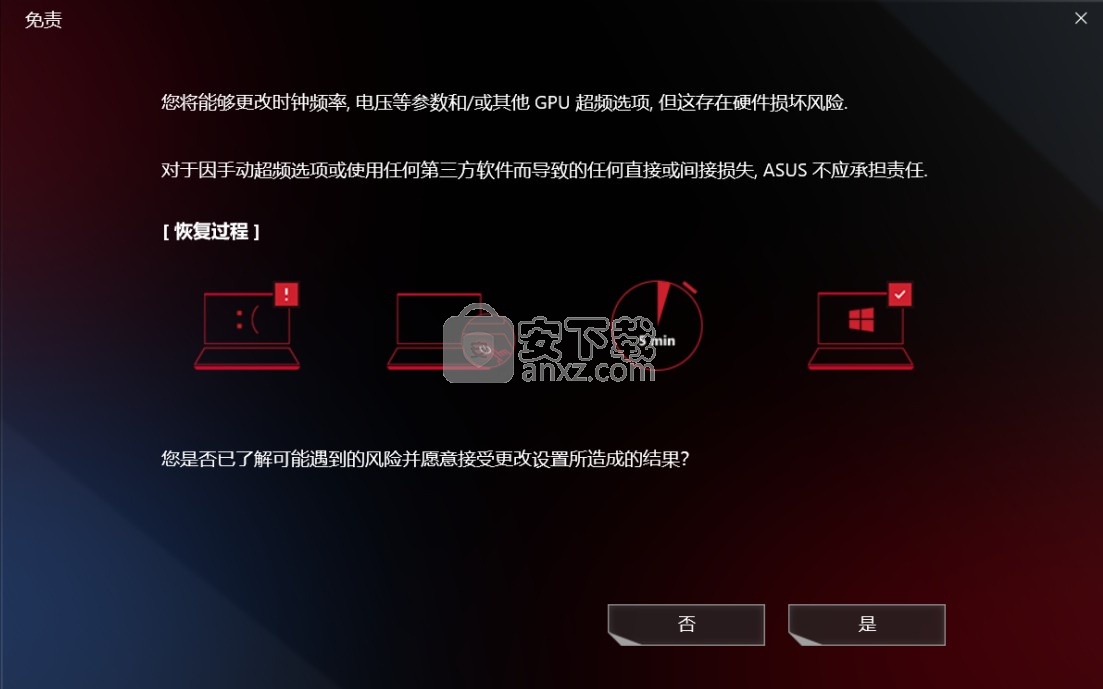
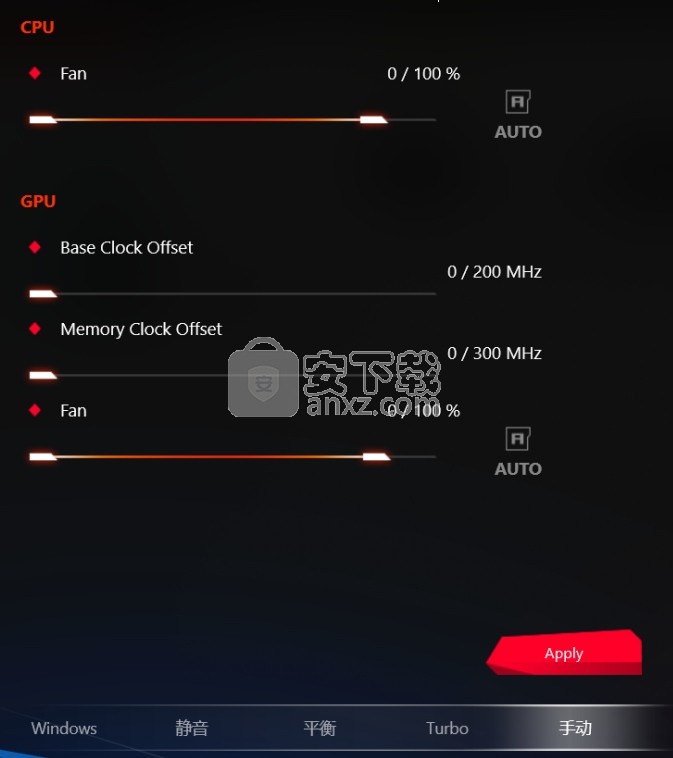
如果 ROG 型号没有 CPU / GPU 超频功能,则可以手动调整风扇速度。
首页右侧为系统信息功能区,可以方便查看CPU、GPU负载;内存、硬盘存储空间;风扇负载;同时还有Win键、触控板、开机声音、144Hz刷新率开关。点击右上角的游戏设置档可以进行预设的切换,点击齿轮图标可以进入“系统”菜单的设置。
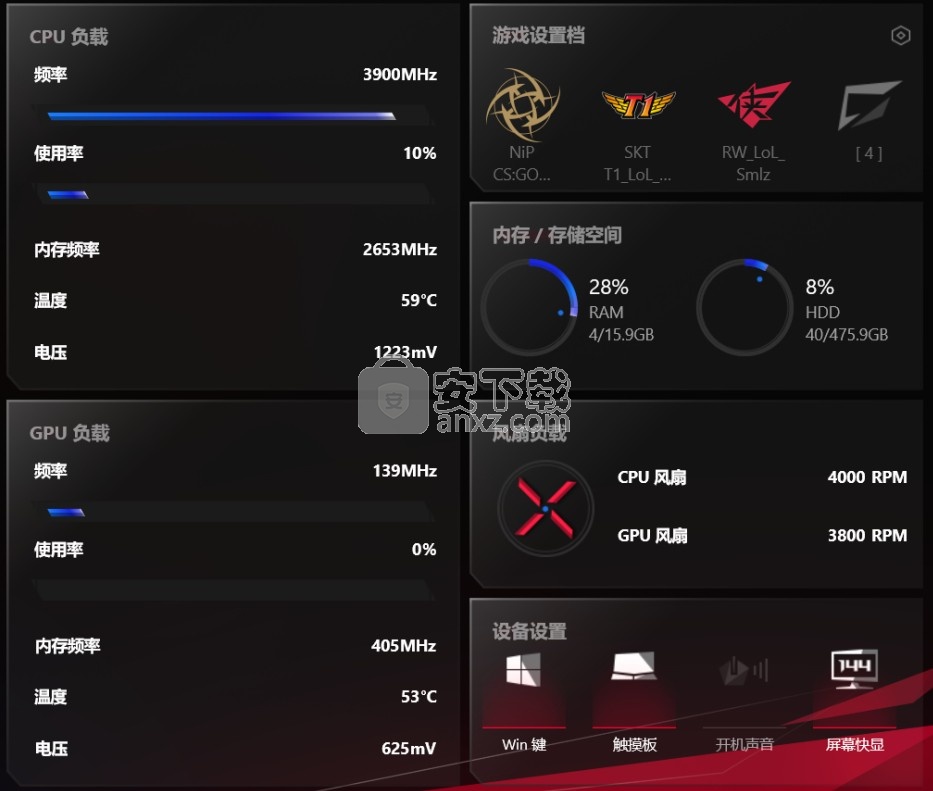
2.系统
系统菜单中有内存清理功能,可以通过勾选需要清理的进程并点击释放来实现。
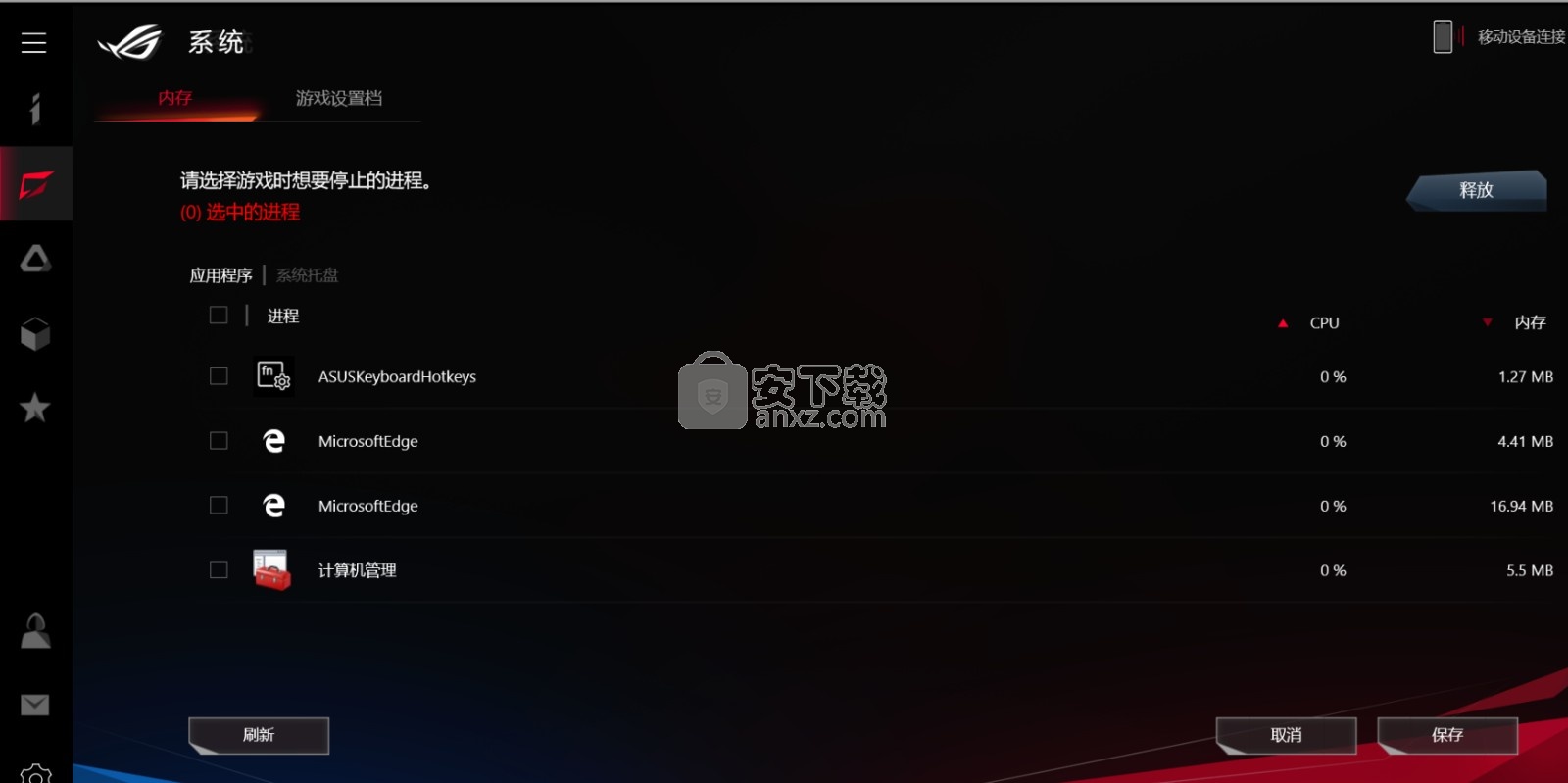
“游戏设置档”中默认保存了一些职业选手的习惯设置,可以通过点选开启,也可以手动定制适合自己的设置。
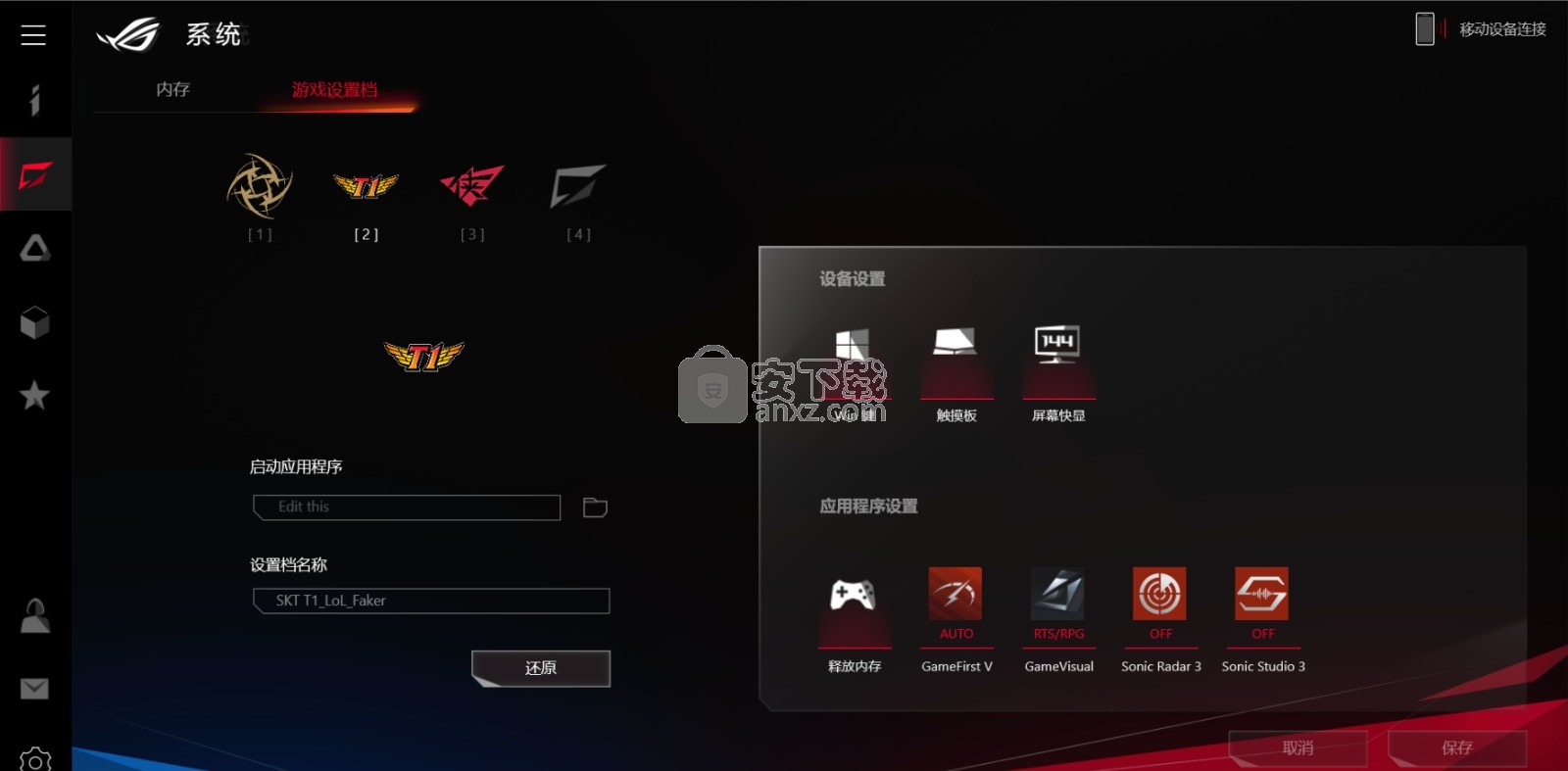
3.AURA
原有的AURA CORE和Gaming Center是分开的两个软件,在Armoury Crate中则被整合进了菜单。在AURA特效中可以选择基本特效,或者点击自定义灯效右上角的编辑按钮来设置自己喜好的灯效。
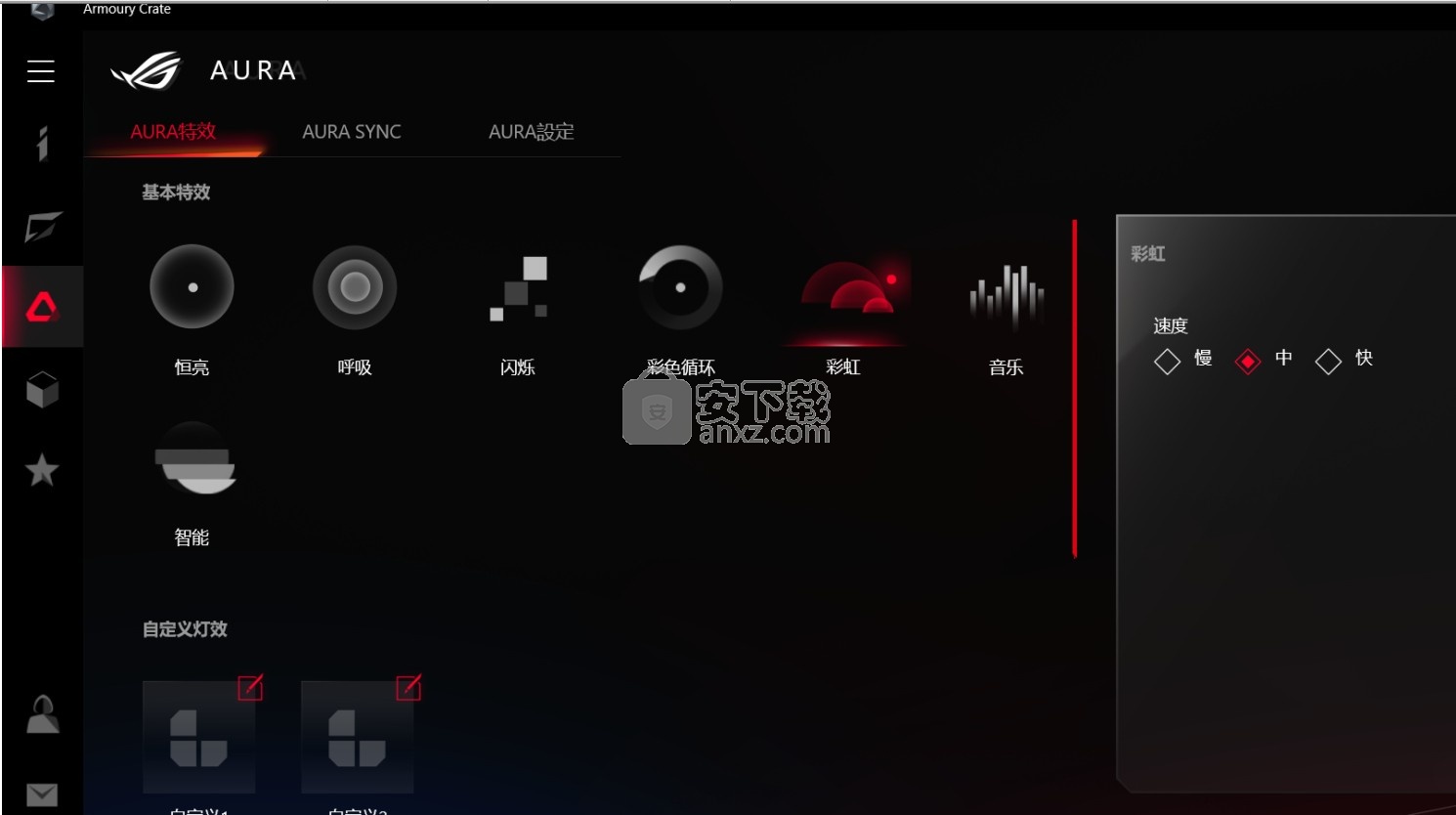
以GX531GS为例,4区RGB背光键盘(1\2\3\4)可自定义颜色,后侧左右各一个飞行灯(L\R)也可以自定义颜色
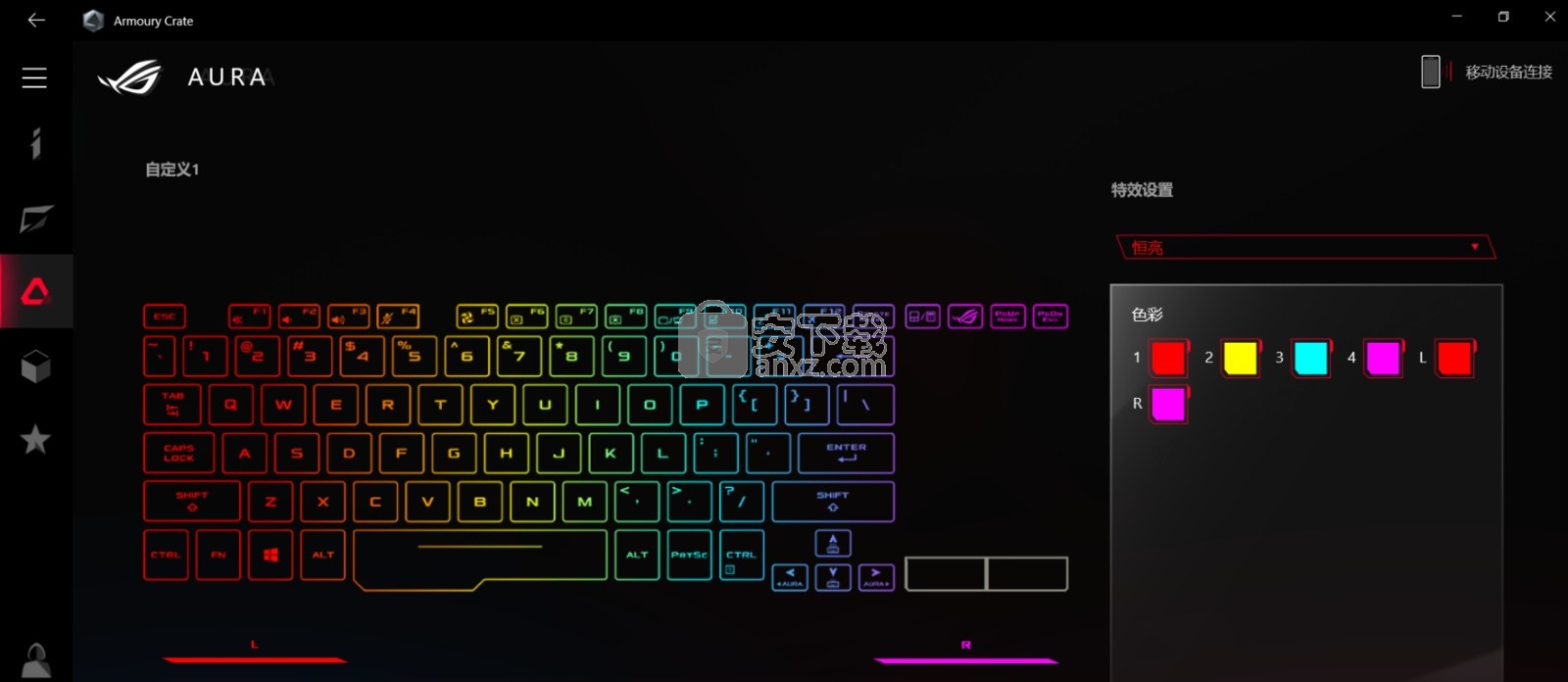
在“AURA SYNC”中可以与支持AURA SYNC的外设进行神光同步设置,支持AURA SYNC的设备列表可参考:https://www.asus.com/campaign/aura/cn/index.ht
在“AURA设定”中则可以调节键盘背光灯亮度,以及一些灯光特效的开关。
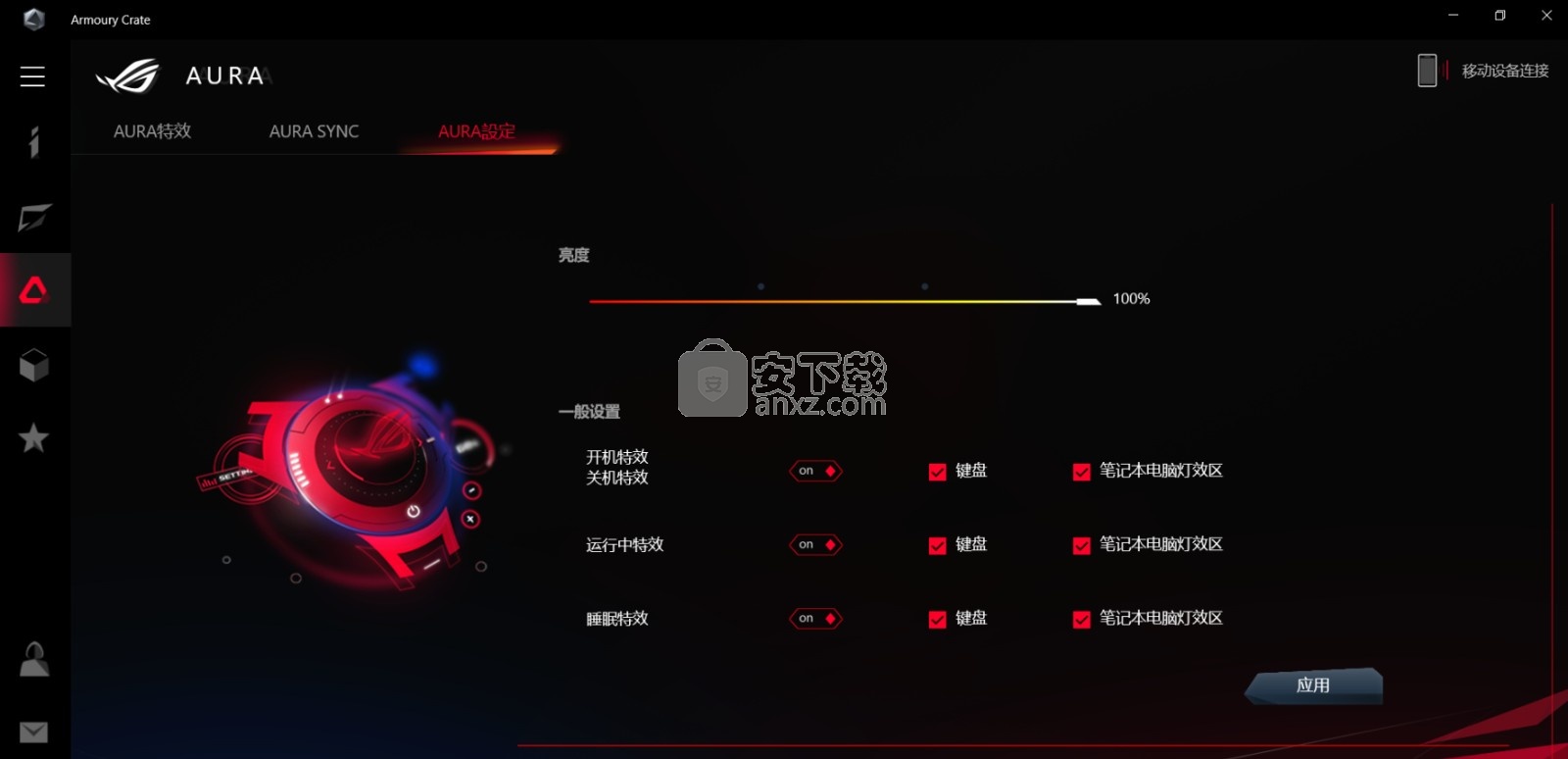
4.应用
“推荐”页面会显示此电脑支持的工具软件和一些游戏推荐,需要注意的是ASUS GPU Tweak II和Armoury Crate的超频功能是冲突的,也就是说只能二选一地使用其中一个工具进行GPU的超频设置。
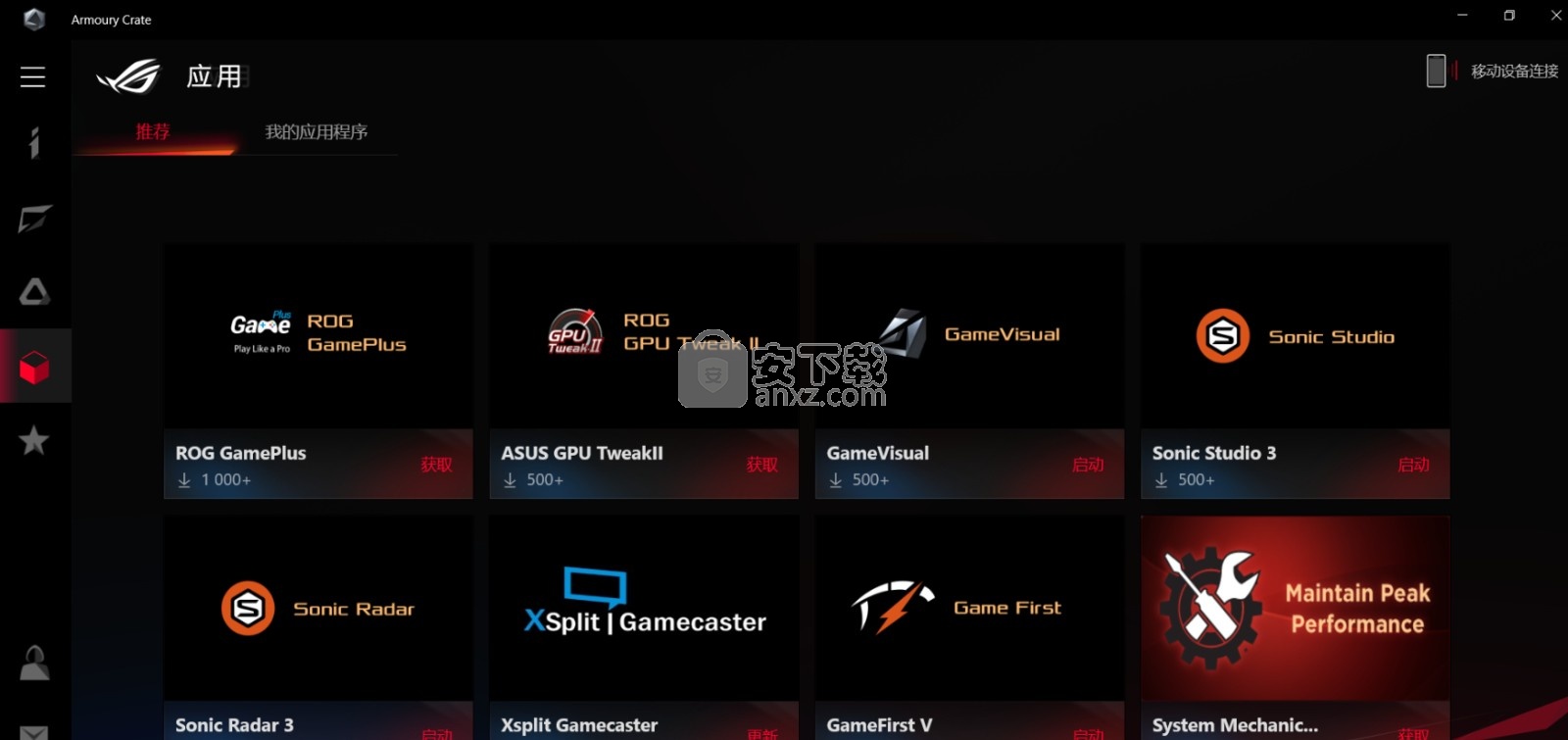
在“我的应用程序”中则显示的是本机已经安装的工具软件,可以在此处进行统一管理。
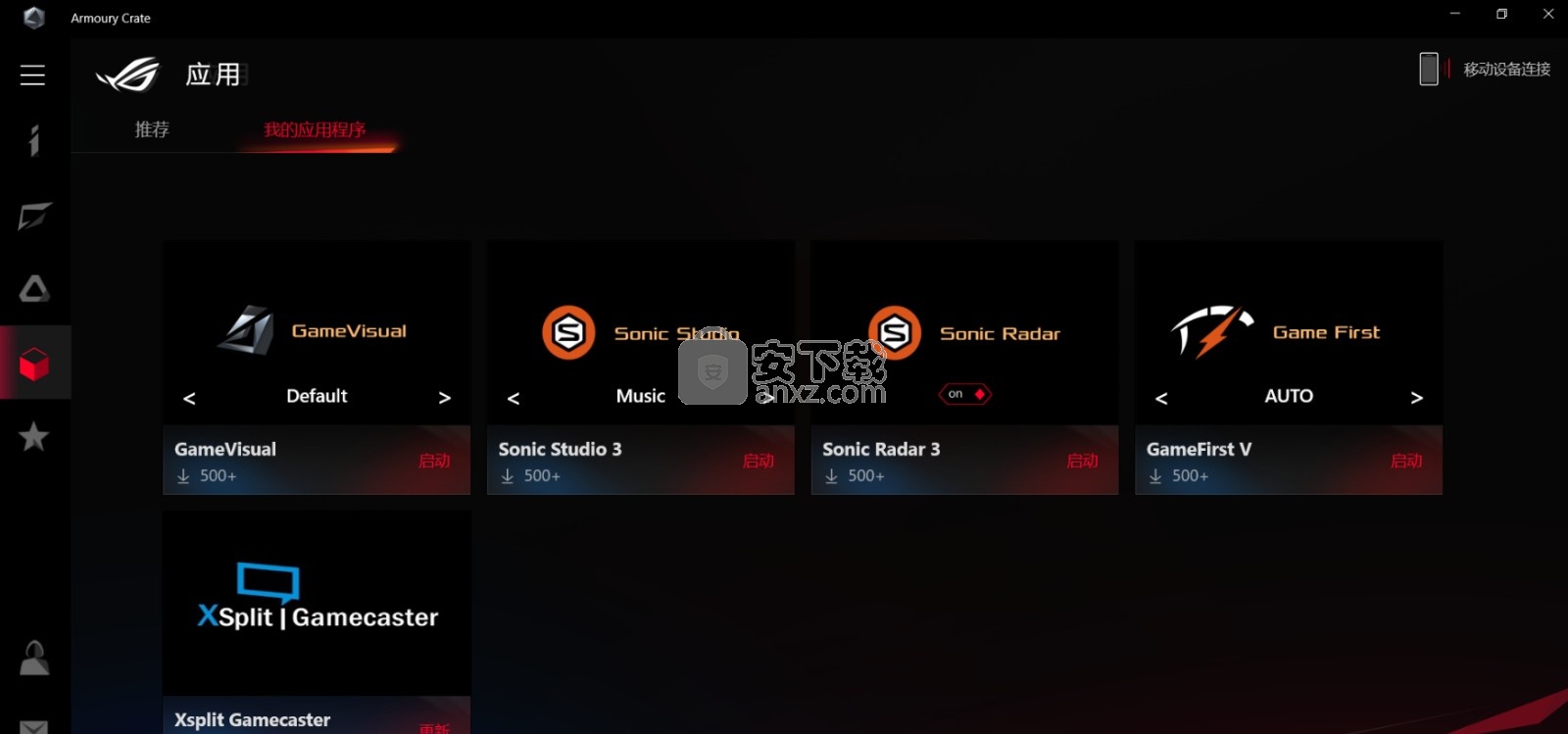
5.亮点
“亮点”中会滚动推送全球及当地的促销活动等信息,点击对应页面则会跳转至网页。
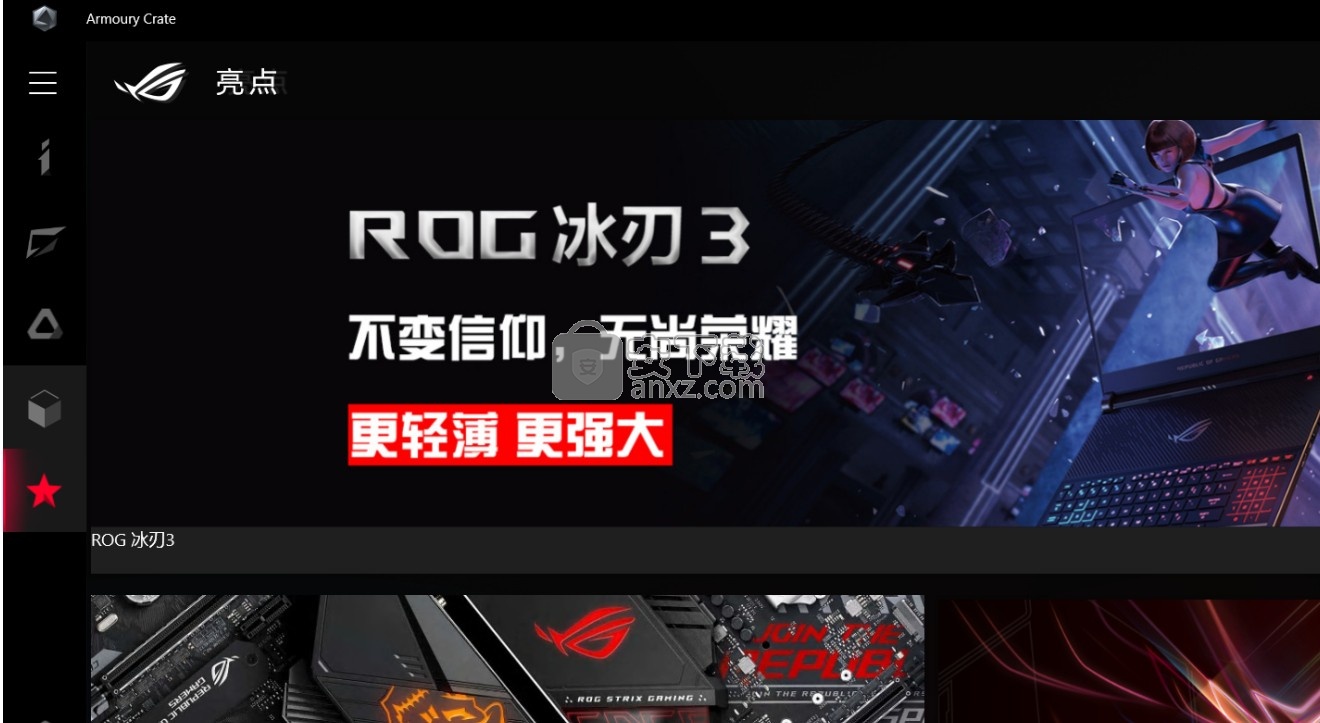
6.用户中心
“用户中心”支持使用华硕账户登录。
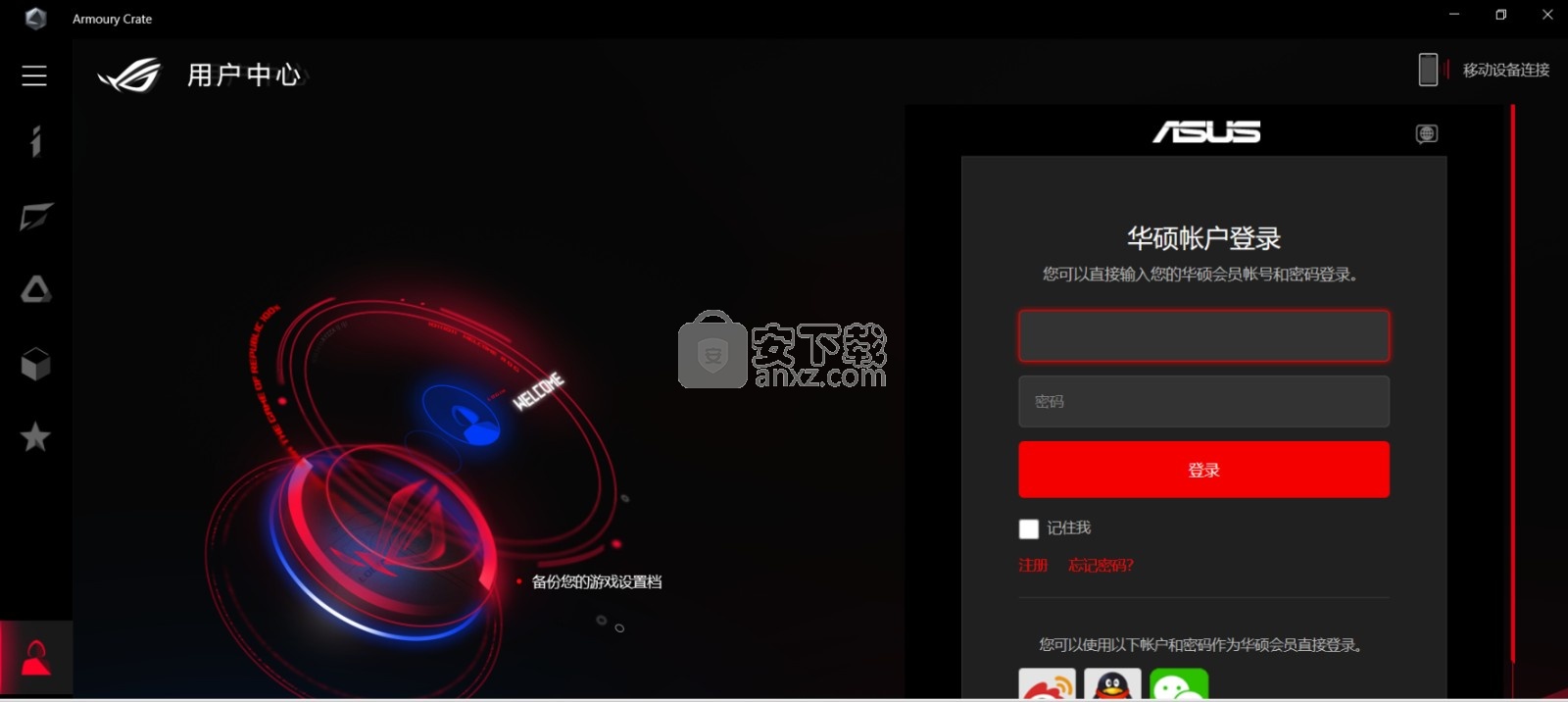
登录后可以将自己的设置进行备份或者恢复。如果用户从未备份过,需要先执行备份,备份之后才能恢复游戏配置文件。
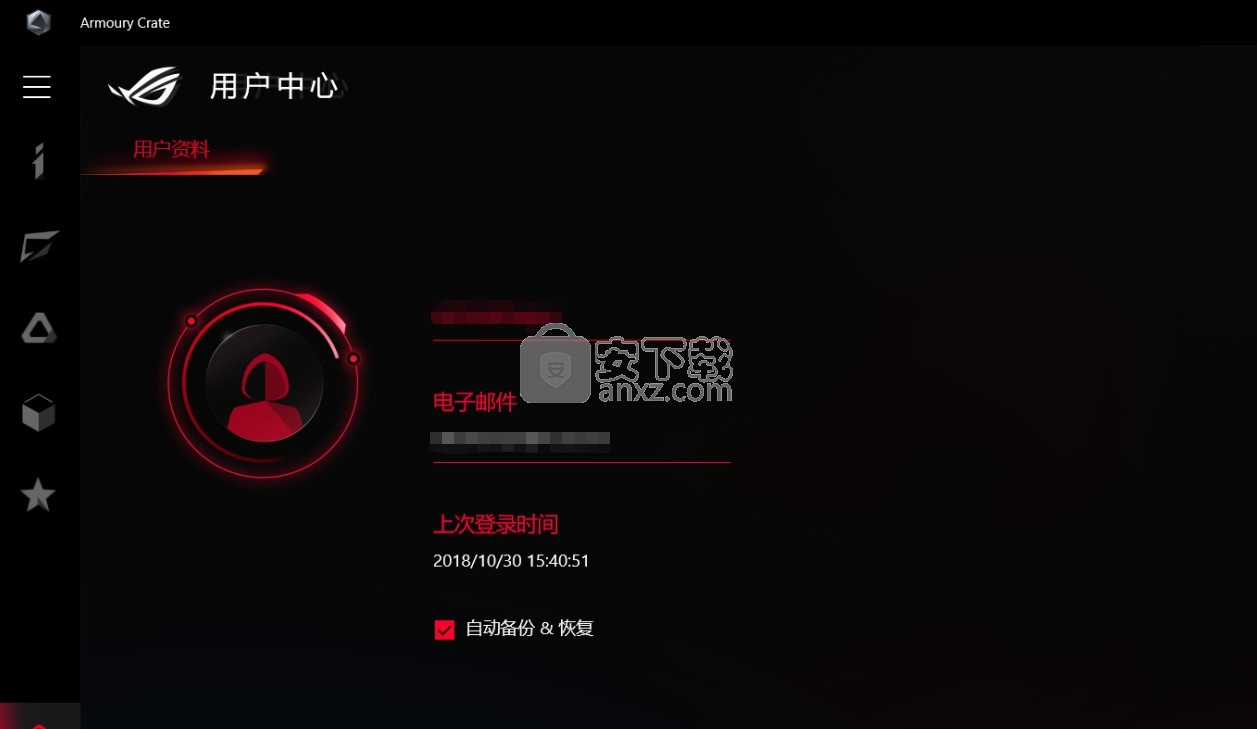
7.收件箱
在用户中心登录华硕账号后,可以在收件箱里收到促销、公告等信息。
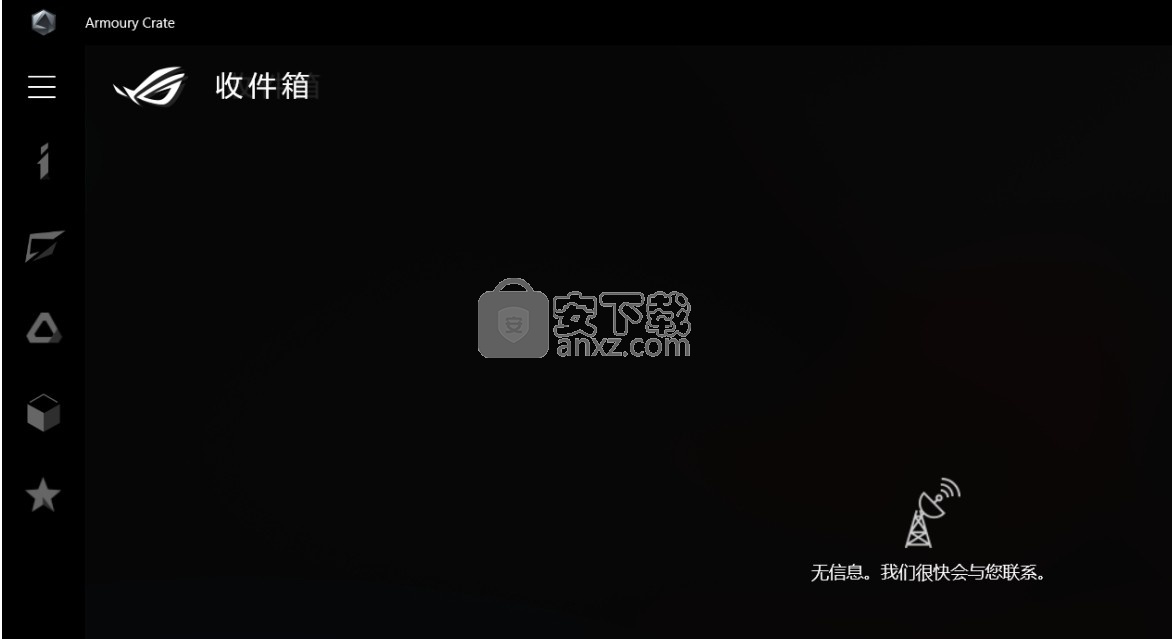
8.设置
“一般设定”中可以开启“发现”功能, 系统将会依据用户已安装的程序进行个性化应用推荐。
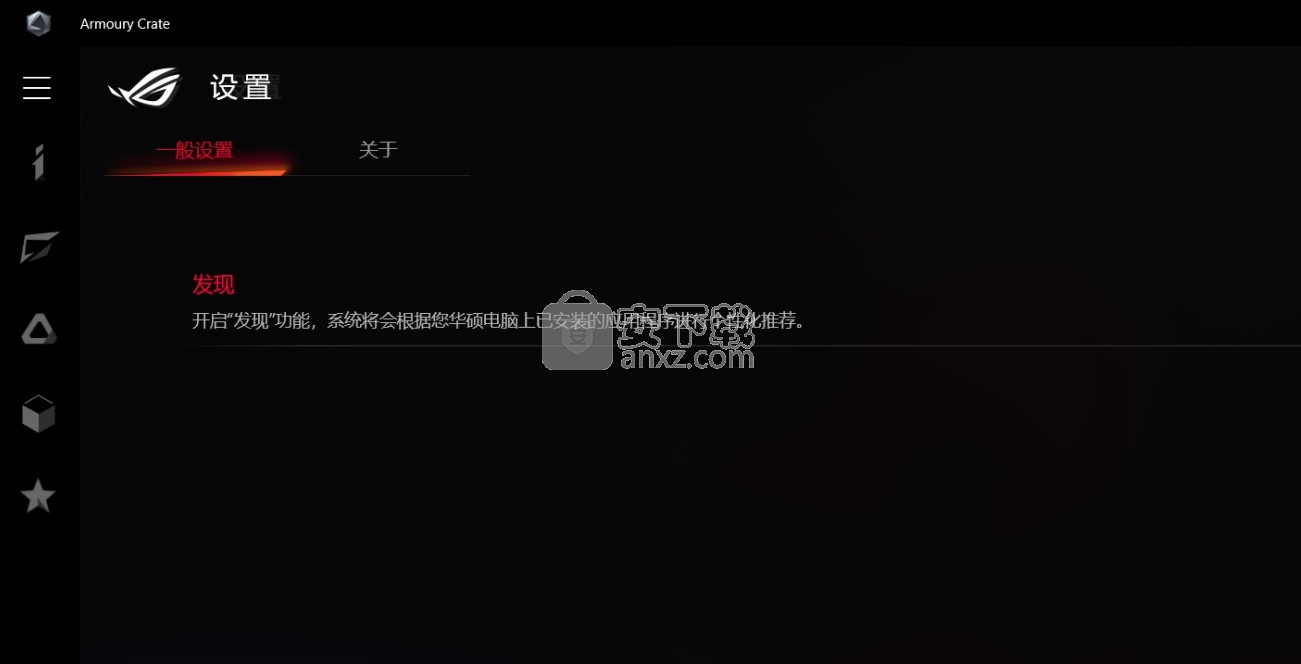
“关于”中则是应用程序版本号和隐私权政策内容。
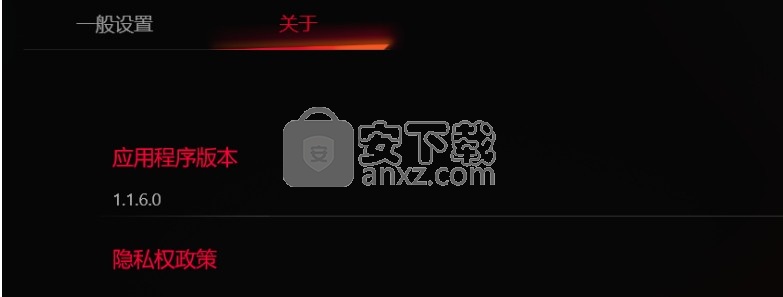
软件特色
1、打开Armoury Crate提供电脑优化功能,可以帮助用户调整笔记本
2、可以在软件优化显卡,优化内存
3、直接读取当前电脑配置的硬件信息
4、可以在软件调整CPU负载,可以查看CPU工作信息
5、支持游戏模式调整,优化游戏流畅度
6、支持设备调整,可以在软件调整笔记本键盘效果
7、支持win按键设置,支持触摸板设置,支持开机声音设置
8、风扇负载也可以在软件上快速调整
9、内存可以直接在软件上查看,可以查看当前电脑程序占用内存
10、可以设置启动游戏时自动停止的应用程序,方便释放更多内存用于游戏
11、例如在启动游戏的时候自动关闭浏览器,自动关闭工作软件
12、可以在软件直接释放内存,减少内存占用
13、支持GameFirst V、GameVisual、Sonic Radar3、Sonic Studio3
14、支持效果设置功能,直接在软件设置恒亮、呼吸、闪烁、彩色循环、彩虹、音乐等效果
15、支持开机特效、关机特效、运行中特效、睡眠特效
安装方法
1、打开ArmouryCrate_3.0.9.0.exe就可以直接将软件安装,支持安装 Armoury Crate、安装 AURA Creator、安装 Armoury Crate及 AURA Creator
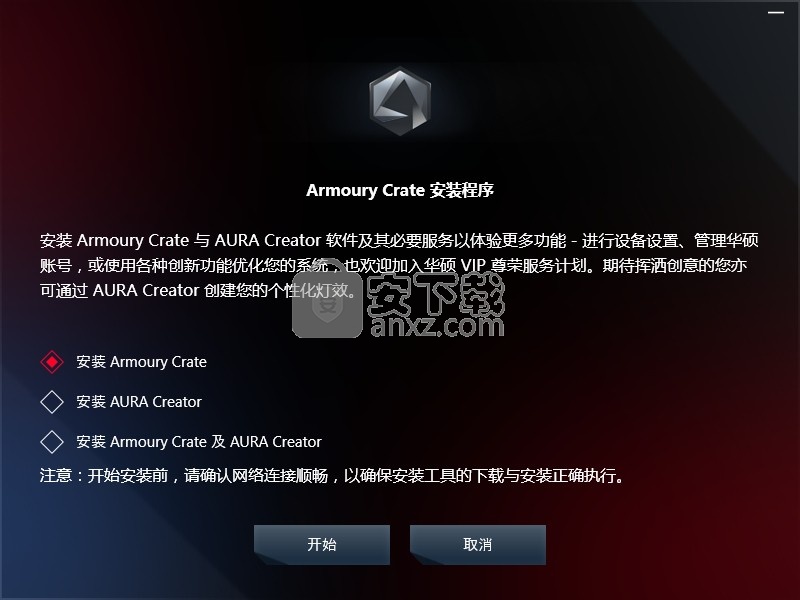
2、正在安装 Armoury Crate/AURA Creator应用程序,等待软件安装结束
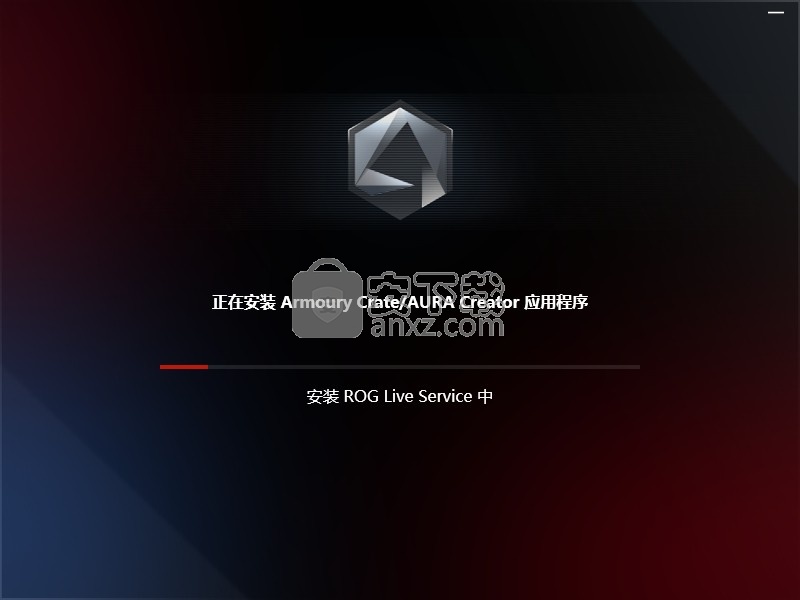
3、因为小编的电脑不是华硕所以就无法将软件安装,这里就不继续介绍了,如果你使用华硕笔记本就下载吧
人气软件
-

ModScan(ModScan调试工具)32位和64位 4.37 MB
/简体中文 -

华硕Armoury Crate系统控制软件 1.31 MB
/简体中文 -

logviewer pro(日志文件分析工具) 0.64 MB
/简体中文 -

非华为电脑PCManager管理器 84.0 MB
/简体中文 -

Kingston Format Utility(金士顿u盘修复工具) 7.25 MB
/简体中文 -

key Product Key Explorer(密钥查看器) 7.27 MB
/简体中文 -

Windows 10 数字永久激活工具 2.80 MB
/简体中文 -

MSI Dragon Center(龙盾控制中心) 156.0 MB
/简体中文 -

virtual audio cable(虚拟声卡) 1.57 MB
/简体中文 -

Macs Fan Control(电脑风扇控制软件) 8.54 MB
/简体中文


 2345软件管家 7.9.0.4592
2345软件管家 7.9.0.4592  360安全卫士 v13.0.0.2175
360安全卫士 v13.0.0.2175 






